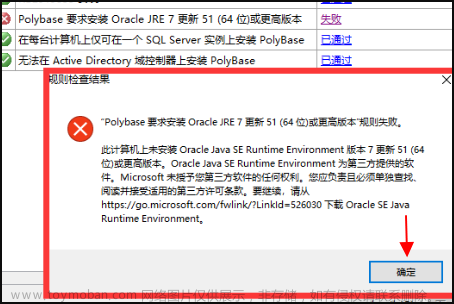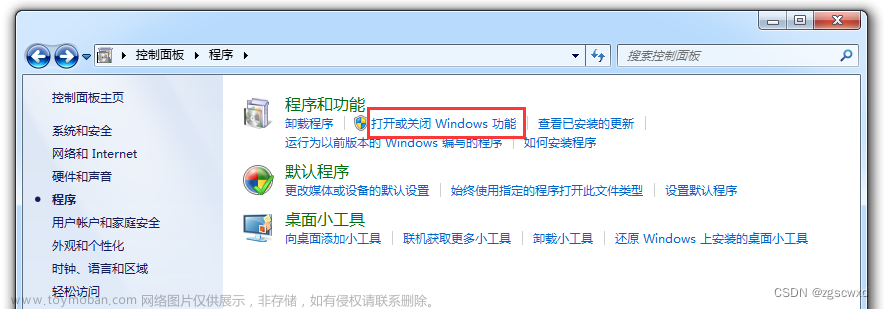需求:Windows开启SQL Server服务及1433端口
目前端口没有启动

解决:
打开SQL Server配置管理器(win+R)

各个sqlserver版本在textbox中输入对应的命令如下:
SQLServerManager15.msc(对于 SQL Server 2019 )
SQLServerManager14.msc(对于 SQL Server 2017 )
SQLServerManager13.msc(对于 SQL Server 2016 )
SQLServerManager12.msc(对于 SQL Server 2014)
SQLServerManager11.msc(对于 SQL Server 2012 )
SQLServerManager10.msc(对于 SQL Server 2008 )
检查这几个服务是否正常运行

SQL Server网络配置→MSSQLSERVER的协议→TCO/IP(双击)
将IP1和IP2的端口状态改为已启用,如下图所示

并将IPALL的TCP端口设置为1433→应用

这里点击确定

SQL Native Client配置→客户端协议→TCP/IP(启用)

Win+R,输入:services.msc,确认SQL Server的这几个服务是否运行

如更改需要在service中重启SQL Server服务
验证1433
 文章来源:https://www.toymoban.com/news/detail-822090.html
文章来源:https://www.toymoban.com/news/detail-822090.html
 文章来源地址https://www.toymoban.com/news/detail-822090.html
文章来源地址https://www.toymoban.com/news/detail-822090.html
到了这里,关于Windows开启SQL Server服及1433端口的文章就介绍完了。如果您还想了解更多内容,请在右上角搜索TOY模板网以前的文章或继续浏览下面的相关文章,希望大家以后多多支持TOY模板网!

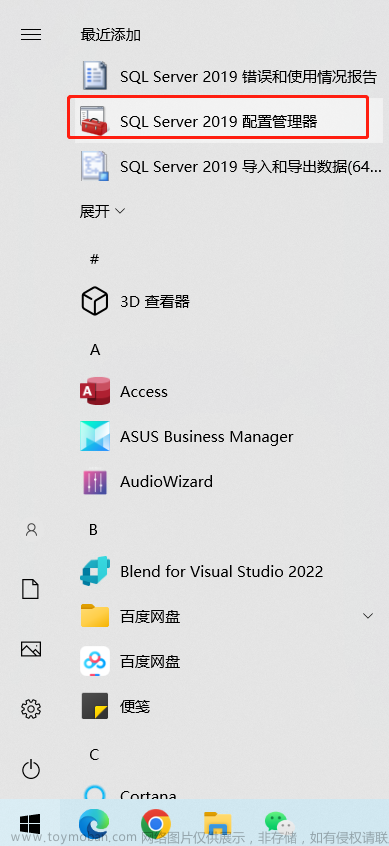

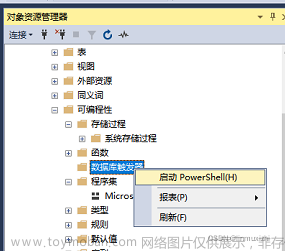

![Navicat连接本地SqlServer出现 [08001][Microsoft][sQL Server Native Client 11.0]命名管道提供程序:无法打开与SQL Server等错误](https://imgs.yssmx.com/Uploads/2024/02/507142-1.png)